

FAQs


 设置指南
设置指南


设置



如何新增 MusicCast 装置?
 观看解答...
观看解答...

按Rooms画面右上角的设置图标,选择“添加新设备”。依照app操作指示完成设置。
 Close
Close

如何更改房间名称和房间照片?
 观看解答...
观看解答...

长按房间的画面后会跳出设置菜单,选择“房间设置”后可以更改名称和照片。
 开关
开关

如何使用手机里的照片设置为房间照片?
 观看解答...
观看解答...

长按房间的画面后会跳出设置菜单,选择“房间设置>>房间照片>>选择画面”。
 Close
Close

如何把房间的背景颜色从黑色改成白色?
 观看解答...
观看解答...

按Rooms画面右上角的设置图标,选择“App设置>>Room画面的背景”。
 开关
开关

如何用其他智能手机设置MusicCast?
 观看解答...
观看解答...

将智能手机连接路由器,并从App商店下载MusicCast app(MusicCast CONTROLLER),再从app初始画面按“连接到现有设备”。
 开关
开关

如何改变房间的排序?
 观看解答...
观看解答...

按Rooms画面右上角的设置图标,选择“App设置>>Sorting”,通过拖放来改变顺序。
 开关
开关

如何改变输入音源的顺序?
 观看解答...
观看解答...

长按输入音源图标,通过拖放来改变输入音源的顺序。
 开关
开关

如何重命名输入音源?
 观看解答...
观看解答...

长按房间的画面后会跳出设置菜单,选择“房间设置>>编辑音源”,再选择你想要重命名的输入音源
 开关
开关

如何隐藏我不需要的输入音源?
 观看解答...
观看解答...

长按房间的画面后会跳出设置菜单,选择“房间设置>>编辑音源”,(iOS系统)按左边的减号图标出现右边的”隐藏“键,被隐藏的输入音源会显示在页面的底部。(安卓系统)通过点击右边勾选框的勾号来隐藏输入音源。
 开关
开关

MusicCast产品具有自动待机功能吗?
 观看解答...
观看解答...

所有MusicCast产品都具有自动待机功能,20分钟内没有音乐信号输入,产品将自动关闭电源
 开关
开关

可以缩小房间图片大小,这样我能在屏幕上看见更多的房间?
 观看解答...
观看解答...

你可以通过缩放来改变大小,或者你可以在APP设置里面设置房间图片大小。
 开关
开关

可以改变输入音源的图标吗?
 观看解答...
观看解答...

你可以选择你收藏的图标做为输入音源图标:设置>>房间>>编辑音源>>点击图标。
 开关
开关

如何添加Widget?
 观看解答...
观看解答...

IOS设备:向下滑动屏幕>>在Widget里按“编辑”>>添加MusicCast。(安卓设备:型号不同操作程序不同,请查阅您的手机指南。)
 开关
开关

如何合并MusicCast App和其他app?
 观看解答...
观看解答...

按设置图标>>选择房间>>添加Apps。您可以注册其他app到每一个输入,可以在正在播放显示界面直接转向已注册App。
 开关
开关

如何能更迅速地控制音量?
 观看解答...
观看解答...

按设置图标>>选择App设置>>关闭“音量渐隐控制”。
 开关
开关

可以使用我自己iOS设备上的音量按钮来控制音量吗?
 观看解答...
观看解答...

按设置图标>>选择App设置>>打开“音量控制可以使用iOS的物理音量按钮”。
 开关
开关
操作



如何在不同的房间播放相同的音乐?
 观看解答...
观看解答...

按Rooms画面左上角的Link图标。首先选择需要输出音乐到其他房间的主房间,然后选择需要连接的房间。你会在Rooms画面上看到合并的房间画面。
 开关
开关

如何取消房间的连接?
 观看解答...
观看解答...

在合并的房间画面上点击Link图标,你可以取消房间的连接。
 开关
开关

如何分配外部音源(比如:电视机、CD/BD播放机、黑胶唱片机或USB存储器)到多个房间?
 观看解答...
观看解答...

你可以通过MusicCast产品分享任何连接中的外部音源,输入端口因型号而异,详情请参考官网产品信息。黑胶唱片机连接需要产品具有唱机输入功能。
 开关
开关

分配外部音源到多个房间的操作顺序是怎样的?
 观看解答...
观看解答...

连接你需要传输音乐的房间。选择连接着外部音源的房间作为主房间,点击合并的房间画面并选择连接着的外部音源,再开启入电视机或蓝光播放机等外部音源。或者你也可以先打开外部音源,再连接房间来选择音源。
注:外部音源的操作需要经由设备自身的遥控器。
 开关
开关

如何通过来蓝牙来完成智能手机和MusicCast 产品的配对?
 观看解答....
观看解答....

选择你想配对的房间, 再选择蓝牙作为输入音源。退出MusicCast app,进入智能手机的设定,开启蓝牙并与你的MusicCast 设备配对。配对成功后你将不需要重复同样的操作,再次连接只需要从MusicCast app的输入音源画面上直接选择蓝牙功能即可。
 开关
开关

如何用手机欣赏音乐App?
 观看解答....
观看解答....

可以通过AirPlay (只限iOS系统)或蓝牙功能来实现。首先完成蓝牙配对(参考上题的操作方法),在MusicCast app,选择房间和蓝牙作为输入音源。关闭MusicCast app,再打开你需要播放音乐的app。或者你也可以先播放音乐,再打开MusicCast app选择房间和蓝牙功能,你可以通过Link 功能使用蓝牙传输播放。
 开关
开关

如何由MusicCast产品传输音乐到蓝牙音箱或耳机?
 观看解答...
观看解答...

你可以通过MusicCast产品传输音乐到蓝牙音箱或耳机,包括其他品牌。“正在播放画面“的右下角你会看到”声音设置“图标,点击进入按”蓝牙输出设置“并与你的蓝牙设备配对。
注:此功能不适用于以下条件:DSD内容播放或者连接模式下通过蓝牙传输播放超过48kHz高分辨率音频文件。声音传输可能会因为墙壁或者超过10米的范围而断断续续。设备间也会有些许声音的延迟。
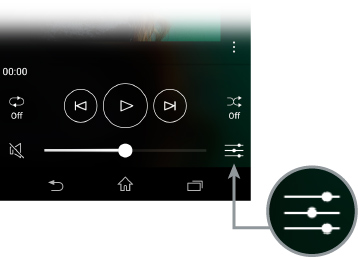
 开关
开关

MusicCast产品是否兼容AirPlay?
 观看解答...
观看解答...

所有MusicCast产品都支持AirPlay,你可以通过它欣赏iOS设备上的内容。Link功能不支持AirPlay,这种情况下只能使用蓝牙连接。
 开关
开关

如何添加歌曲到收藏夹?
 观看解答...
观看解答...

点击“正在播放画面“的”分享“图标(如右图所示),你会看到”加入到收藏夹”
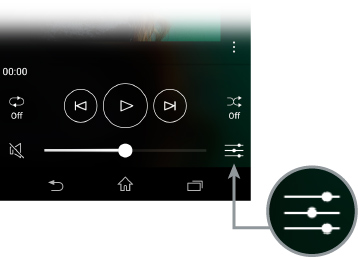
 开关
开关

如何整理收藏夹?
 观看解答...
观看解答...

按住歌曲或电台名称。
 开关
开关

如果在播放队列里添加歌曲?
 观看解答...
观看解答...

按住歌曲>>从菜单中选择“播放队列”。点击“正在播放”界面中的“播放队列”图标。可以查看哪些歌曲在播放队列中。
 开关
开关

如何创建播放列表?
 观看解答...
观看解答...

按住歌曲>>从菜单中选择“播放列表”。
 开关
开关

如果从播放队列中创建播放列表?
 观看解答...
观看解答...

点击“正在播放”界面上的“播放队列”图标>>按保存图标。(安卓系统:按选项菜单)
 开关
开关

能否立即关闭所有设备?
 观看解答...
观看解答...

可以。请按Rooms旁边的标记>>关闭全部电源。
 开关
开关

能否立即让所有设备静音?
 观看解答...
观看解答...

可以。请按Rooms旁边的标记>>所有静音。
 开关
开关

有没有一个管理画面来控制所有房间的音量和电源?
 观看解答...
观看解答...

可以。请按Rooms旁边的标记>>打开房间控制。
 开关
开关

如何设置立体声配对?
 观看解答...
观看解答...

立体声配对只针对WX-030。
您可以参考以下附件了解安装步骤。
![]() WX-030立体声配对补充说明
WX-030立体声配对补充说明
 开关
开关

哪些输入音源可以列入最近?
 观看解答...
观看解答...

不包括手机音乐的网络音乐内容
 开关
开关

如何能用关闭时相同的画面来打开App?
 观看解答...
观看解答...

点击“设置”图标,然后激活“用最近的画面登陆”
 开关
开关

如何改变声音设置?
 观看解答...
观看解答...

“正在播放画面“音量控制的右边,你会看到”声音设置“图标,点击进入可调整参数,参数设置因型号而异。
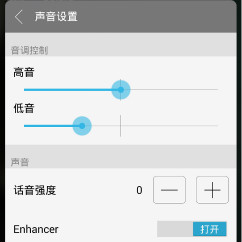
 开关
开关

是否可以使用AV功放的区域功能?
 观看解答....
观看解答....

可以,点击Rooms画面右上角的设置图标进入房间,你可以激活区域功能,区域的图标会出现在房间画面上,长按区域图可以重命名。除了主区外,你可以加入十个区域(AV功放区域2/3/4/的总和)。
 开关
开关
系统要求和支持的音频格式



智能手机的系统要求是?
 观看解答....
观看解答....

IOS7.1, Android 4.1.
 Close
Close

MusicCast是否能传输超过48kHz的高分辨率音乐?
 观看解答....
观看解答....

所有MusicCast产品都支持WAV/AIFF/FLAC 192kHz,24bit和Apple Lossless 96kHz,其中更有产品支持DSD 5.6MHz。更多详情请参考“关于MusicCast>高品质音效”单元。
 开关
开关

MusicCast能同时输出高分辨率音乐到多个房间吗?
 观看解答....
观看解答....

可以,你可以通过Link功能传输高分辨率音乐到多个房间,主房间播放为原始采样分辨率,其他房间会被压缩到48kHz。 Link功能不支持DSD内容。
 Close
Close

MusicCast 能传输5.1环绕声到其他房间吗?
 观看解答...
观看解答...

不行,主房间支持5.1声道播放,其他房间会被降到两声道。
 开关
开关

如何在扩展模式下连接我的MusicCast产品?
 观看解答...
观看解答...

通过有线网络连接至少一个设备,扩展模式会自动开启。扩展模式详细信息请见「关于MusicCast」。
 开关
开关

MusicCast多可以连接多少设备?
 观看解答...
观看解答...

多10个设备。
 开关
开关
故障排除



MusicCast无法工作。
 观看解答...
观看解答...

请检查你的智能手机是否和MusicCast产品连接在同一个无线路由器。
 开关
开关

当传输88.2kHz-192kHz的音频文件时,声音断断续续。
 观看解答...
观看解答...

无线网络信号微弱的情况下,传输88.2kHz-192kHz 的音频文件会不稳定。我们建议使用有线网络连接播放高分辨率音乐。
 开关
开关

通过蓝牙播放音乐时,声音断断续续。
 观看解答...
观看解答...

1.无线路由器没有打开,请打开路由器。
2.没有可用的WiFi的信号,因此设备在搜索信号,请关闭设备上的WiFi功能。
 Close
Close

在扩展模式下,MusicCast产品无法操作
 观看解答...
观看解答...

检查你的智能手机是否与路由器相连,MusicCast app 在没有WiFi信号的房间里无法操作。
 Close
Close

在标准模式下无法连接MusicCast产品
 观看解答...
观看解答...

首先,通过无线连接设定MusicCast产品,如果你先通过有线连接其他设备的话,产品会自动进入扩展模式。
 Close
Close

软件更新(网络更新)失败
 观看解答...
观看解答...

请先停止音乐播放,再尝试网络更新。
 Close
Close

当连接到各个房间时,有声音延迟。
 观看解答...
观看解答...

通过HDMI、光纤、同轴、模拟输入连接内部音源进行播放时,声音有所延迟。
 Close
Close

设置时,在房间画面上无法找到房间(设备)
 观看解答...
观看解答...

请检查电源线是否插上插座。
 Close
Close

iOS系统的智能手机在添加新设备时,初始设置失败
 观看解答...
观看解答...

在WiFi 信号微弱的情况下,初始设置需要很久或者不能完成设置。首先确定你的智能手机WiFi设定画面里是否出现“MusicCast Setup”的热点,失败可能是WiFi设置没有打开而造成的。
 Close
Close

当使用外部音源来串流音乐到其他房间时,如何减少MusicCast设备之间的音频延时?
 观看解答...
观看解答...

AV功放、回音壁:确认音频同步打开(设置>>房间>>音频延时)。在这种模式下,MusicCast设备之间没有音频延时。
其他产品:激活提高速度。点击设置>>与外部音源相连的房间 >>连接控制。虽然还是会有音频延时但已经相应减少。由于声音可能会断断续续,在这种模式下我们推荐有线连接所有房间的连接。
 Close
Close

当使用外部音源来串流音乐到其他房间时,电视声音有延时。
 观看解答...
观看解答...

如果您通过电视获取声音,这样会增加电视声音的延时。如果音源是蓝光播放机或者机顶盒,请直接连接他们到MusicCast设备。如果可以的话,模拟连接比较好。如果不行,选择对白同步模式 (设置>>房间>>音频延时)。但音频不能在MusicCast设备之间同步。
 Close
Close
